1.進入光碟片後,會出現兩個資料夾,第一個資料夾為驅動程式及開通,第二個資料夾為SCSI轉USB驅動程式,基本上,USB插入後,系統會自動搜尋驅動程式,不用手動安裝,當系統沒有自動安裝時,再進入第二個資料夾手動安裝
2.進入PRINTER DRIVER資料夾後,點取U2SCX資料夾
3.點選後,會出現中文版及英文版,請擇一選擇
4.進入畫面後,請點選Driver資料夾
5.如果您的系統為XP,請點選XP資料夾,如果不是請擇一選擇
6.請先點選SMSETUP讓SCSI與電腦開通
7.點選後會出現小視窗,請先點Instalol後,再點Execution安裝,完畢後再按Close離開
8.請點選HCHMON來找出機器連接埠之通訊位置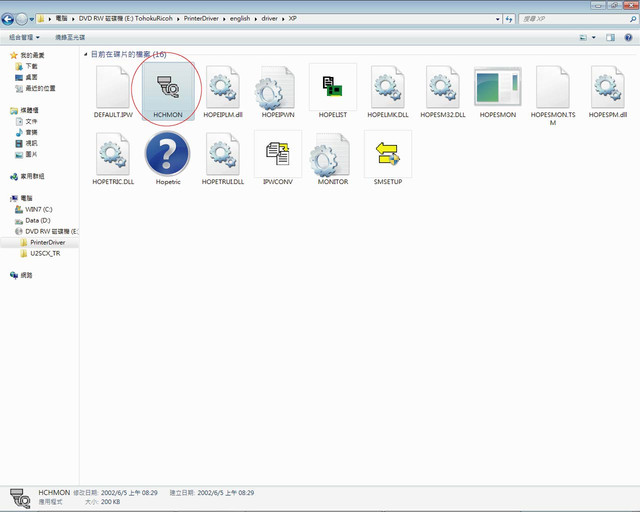
9.點選後會進入小視窗,請先點Incstall,再點Execution安裝
10.點Add potr會再跑出另一個小視窗,裡面會有出通訊位置選項,選擇後按OK,之後Registered Ports會出現通訊位址代表安裝完成,請按Close離開
11.請至控制台裡的印表機和傳真,請按檔案後,點選新增印表機
12.此畫面請按下一步
13.請點選(連接到這台電腦的本機印表機)自動偵測選項請關閉,之後按下一步
14.請選擇連接埠下拉式選單,會發現剛剛安裝的通訊位址,如果有出現,代表安裝成功,請點選後,按下一步
15.請點選從磁片安裝後
16.請按瀏覽
17.瀏覽至RICOH-DRIVER\600DPI\XP-600(如果為XP以下系統請選擇2K或9x)請選HOPEIPWN後開啟
18.請檢查路徑後是否正確後,按確定
19.請選擇RICOH印表機型號後,按下一步
(如不知機器型號,請看機器背後會有詳細說明)
20.請檢查印表機型號後,按下一步
21.如果需要共用印表機,請按共用,如不需共用,則選不共用,按下一步
22.如需列印測試頁,請點選是,如不需要,請點選否,後按下一步
23.請按完成
24.出現RICOH印表機,恭喜安裝完成


 留言列表
留言列表